
1. Podłączamy router do zasilania pod złącze power.
2. Podłączamy kabel Ethernetowy z modemu do routera pod port “WAN”.
3. Podłączamy Kabel Ethernetowy do routera pod port Lan następnie do komputera.
↓

4. Otwieramy przeglądarkę i wpisujemy w pasku adresu “http://tplinkwifi.net”.
↓

5. Wyświetli nam się szybka konfiguracja, wciskamy przycisk “Next”.
↓

6. Wybieramy z listy typ połączenia zależnie od dostawcy, następnie wciskamy przycisk “Next”.
↓
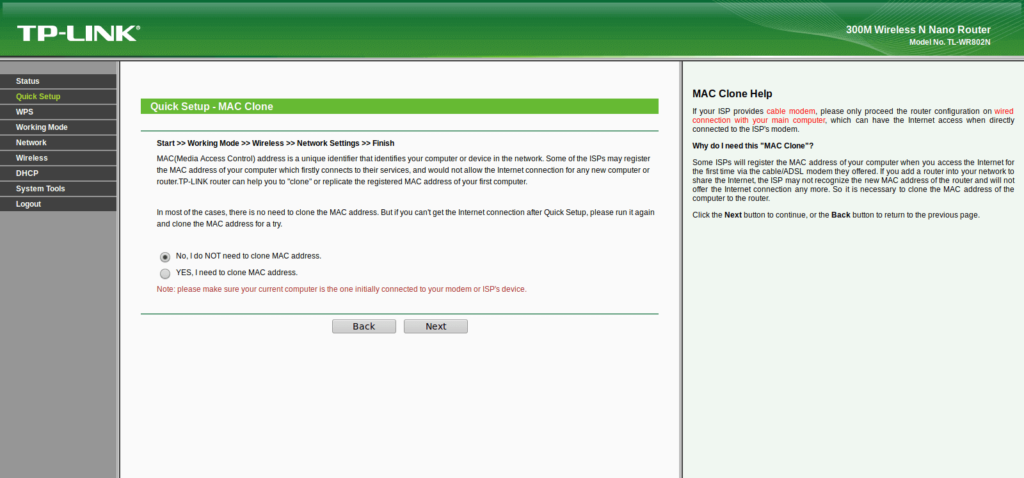
9. Zostaniemy zapytani, czy mamy sklonować adres “MAC” wybieramy według dostawcy naszego internetu, po czym klikamy “Next”.
↓

10. Obok wpisu w pustym polu “Wrirless Network Name(SSID):” zamieniamy nazwę, jaką będzie emitował nasz router, przy wpisie “Wireless Password:” podajemy hasło do naszej sieci, które będziemy podawać, podczas dodawania kolejnych urządzeń do naszego routera. Następnie klikamy “Next”
↓

11. Przy wpisie “Type” pozostawiamy “Smart IP(DHCP)” następnie klikamy “Next”
↓

12. Klikamy przycisk “Reboot”.
Pozostałe wpisy
- Tp-Link TL WR802N V4 – Aktualizacja firmware
- Tp-Link TL WR802N V4 – Konfiguracja usługi DDNS
- Tp-Link TL WR802N V4 – Konfiguracja usługi DMZ
- Tp-Link TL WR802N V4 – Otwieranie portów
- Tp-Link TL WR802N V4 – Konfiguracja połączenie internetowego
- Tp-Link TL WR802N V3 – Aktualizacja firmware
- Tp-Link TL WR802N V3 – Konfiguracja usługi DDNS
- Tp-Link TL WR802N V3 – Konfiguracja usługi DMZ
- Tp-Link TL WR802N V3 – Otwieranie portów
- Tp-Link TL WR802N V3 – Konfiguracja połączenie internetowego